Como desativar a tela do seu Apple Watch com o modo Theater

Um novo recurso foi introduzido no watchOS 3.2, chamado Theater Mode, indicado por um botão com duas pequenas máscaras de teatro. Mas o que exatamente isso faz?
RELATED: Como configurar, ajustar e usar o seu novo Apple Watch
Se você já foi ao cinema e levantou o braço para pegar um punhado de Enquanto o filme está tocando, você deve ter notado que a tela do seu Apple Watch é automaticamente ativada, porque ele acha que você quer olhar as horas.
Em um cinema escuro, uma tela LCD brilhante é uma grande distração, especialmente para pessoas sentado atrás de você, mas até agora, não havia realmente nenhuma maneira de desligar completamente a tela do Apple Watch sem desligar todo o dispositivo, mas há o Modo Theater.
O que é o modo Theatre?

Modo Cinema temporariamente desativa o recurso de ativação automática que resulta na ativação automática da tela quando você levanta o pulso. O Modo Teatro também ativa automaticamente o Modo Silencioso, para que o seu relógio não vibre se você receber qualquer tipo de notificação
O interessante é que o Modo Cinema pode ser ativado e desativado rapidamente no Centro de Controle do Apple Watch. Veja como acessar o Theatre Mode e habilitá-lo na próxima vez em que você for ao cinema.
Como ativar o Theatre Mode
Leva literalmente dois segundos para acessar o Theater Mode e habilitá-lo. Tudo que você precisa fazer é deslizar para cima a partir da parte inferior da tela para abrir o Control Center.
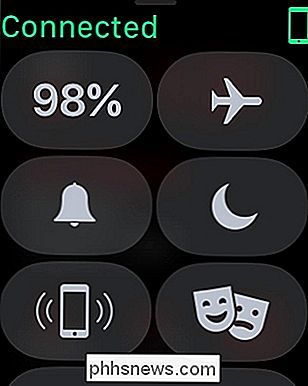
A partir daí, toque no botão com as máscaras de comédia / tragédia.
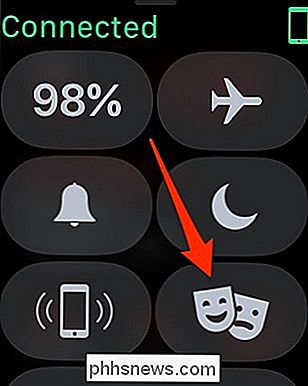
Se esta é a primeira vez que você está habilitando o Modo Teatro, você terá um breve resumo do que é. Toque em "Theater Mode" para ativá-lo.
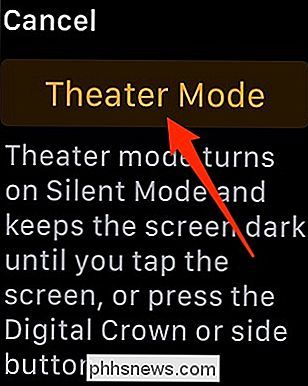
Isso ativará o modo Theater, bem como o modo silencioso. No entanto, você pode tocar no botão Modo silencioso para desativá-lo enquanto mantém o modo de teatro ativado. Isso permite que você continue recebendo notificações.
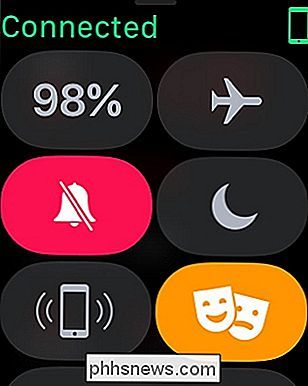
Agora você pode sair do Centro de Controle e verá o ícone do Modo de Teatro na parte superior da tela na tela inicial.

Quando a tela é desligada, ela não será exibida. ligue novamente a menos que você toque na tela ou aperte um dos botões laterais. Mesmo se você fizer isso, o Modo Cinema ainda estará ativado, então ele continuará desligado quando a tela desligar novamente.
Para desativar o Modo Teatro, basta voltar ao Centro de Controle e tocar no botão Modo Cinema. Você receberá uma confirmação no topo dizendo que o Modo Cinema foi desativado. O Modo Silencioso também será desativado também.
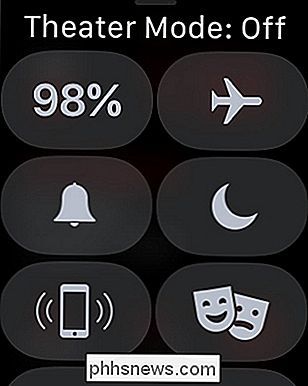
Isso é tudo! E, claro, você pode usar isso para muitas outras situações também, como se fosse tarde da noite e você não quer que a tela ligue e cegue você. Além disso, pode poupar um pouco da vida útil da bateria.

As melhores maneiras de transmitir seus jogos no Twitch, YouTube e em outros lugares
Nunca houve um momento mais fácil para iniciar o streaming de seu jogo de PC on-line. Se você deseja compartilhar seu jogo com alguns amigos ou começar a transmitir no Twitch, as ferramentas de streaming agora estão incorporadas em tudo. Veja como encontrar a melhor ferramenta para o trabalho. Você pode transmitir diretamente do Steam e do Windows 10, transmitir usando seus drivers gráficos NVIDIA ou AMD ou até mesmo usar os utilitários de transmissão tradicionais para obter mais energia.

Como definir uma pasta de inicialização personalizada no Gerenciador de Arquivos do Windows
O Explorador de Arquivos do Windows 10 é aberto para Acesso Rápido por padrão e o Windows Explorer do Windows 7 é aberto nas Bibliotecas. Se você preferir que o ícone da Barra de tarefas abra em uma pasta de sua escolha, veja como fazer isso acontecer. Gerenciador de arquivos no Windows 10 Para alterar a pasta de inicialização padrão no Gerenciador de Arquivos do Windows 10, abra Arquivo Explorer e navegue até a pasta que deseja abrir por padrão, mas não a abra.



